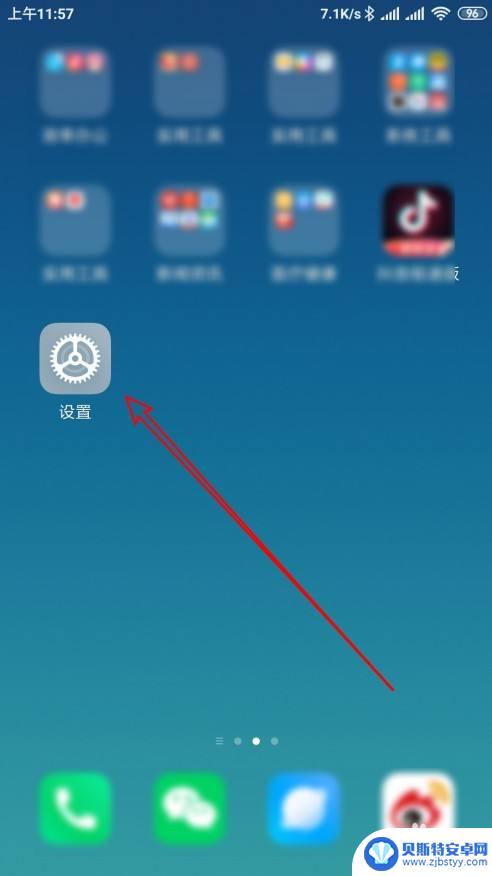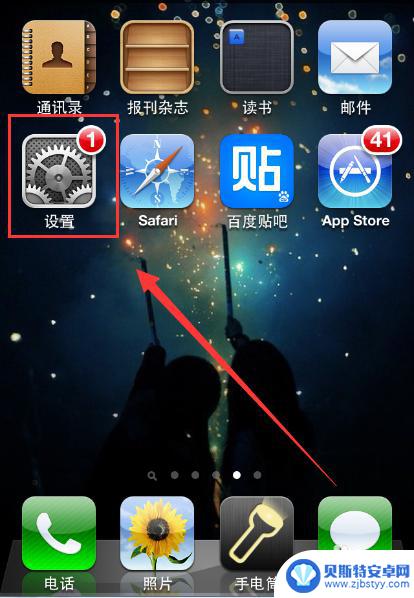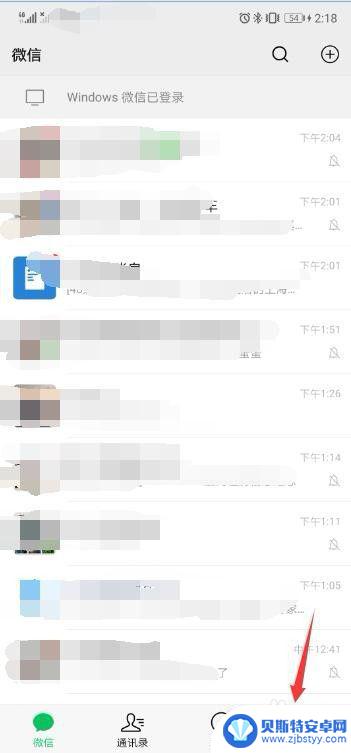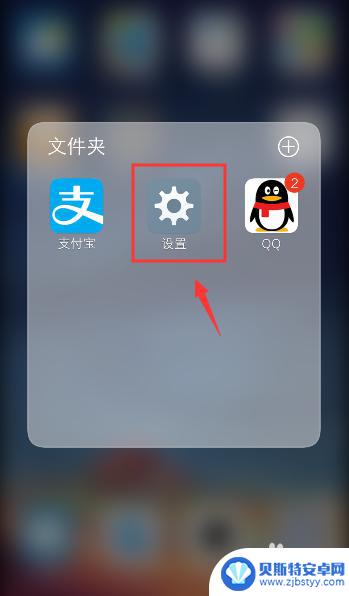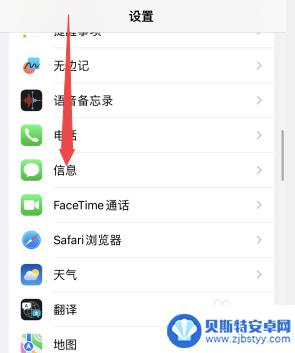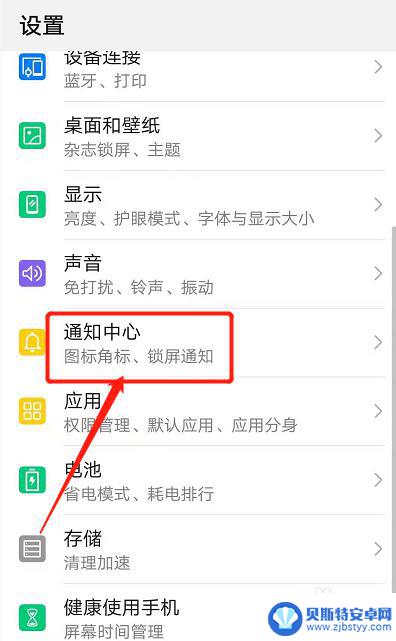小米手机锁屏不显示微信消息内容 小米手机微信锁屏状态下消息不显示
最近有很多小米手机用户反映在微信锁屏状态下,手机收到的消息内容无法显示,这个问题让很多用户感到困扰,因为他们无法及时查看到微信消息的内容。小米手机作为一款备受欢迎的智能手机品牌,此问题的出现引起了广泛关注。针对这个问题,用户们纷纷寻找解决方法,希望能够尽快解决这一困扰。
小米手机微信锁屏状态下消息不显示
具体步骤:
1.点击手机屏幕上的设置图标。
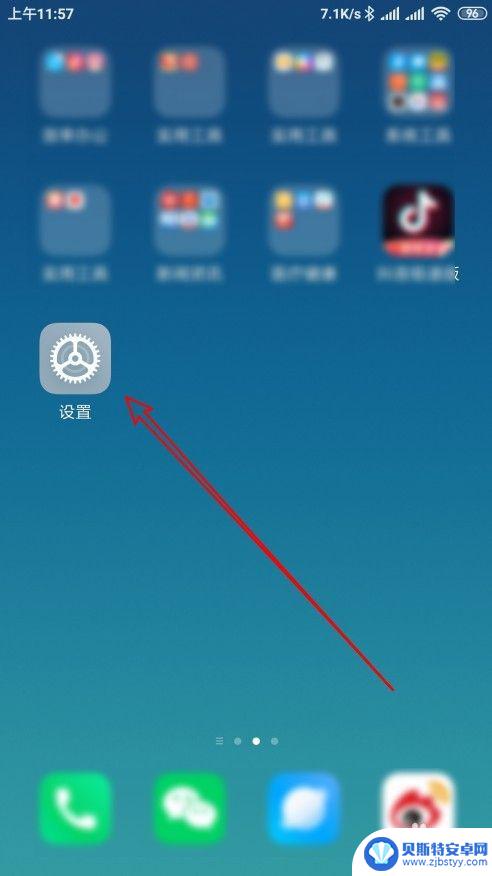
2.接着再打开的设置页面,点击通知和状态栏的菜单项目。

3.然后再打开页面,点击通知管理的设置项。
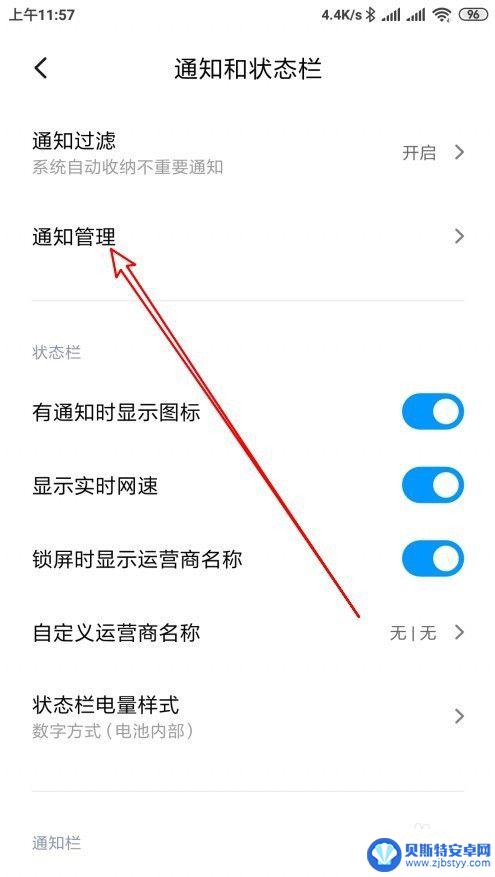
4.接下来在打开的页面点击锁屏通知的按钮。
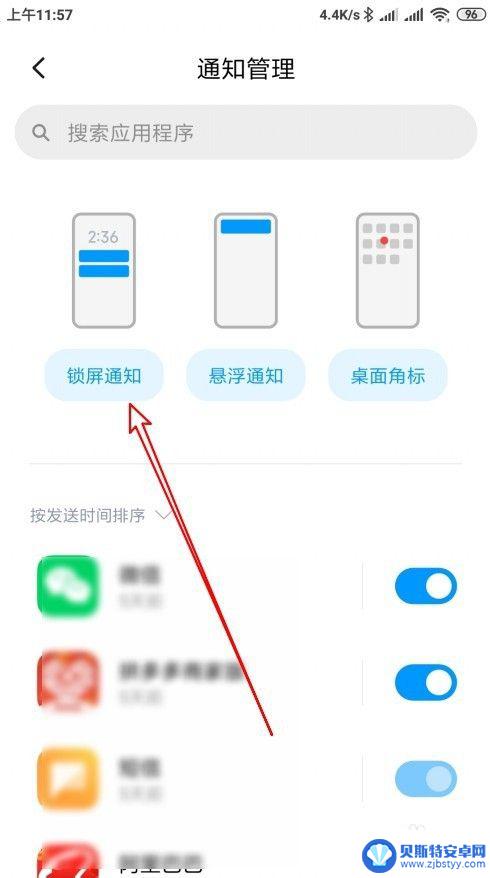
5.然后在打开的页面中点击显示规则的设置项。
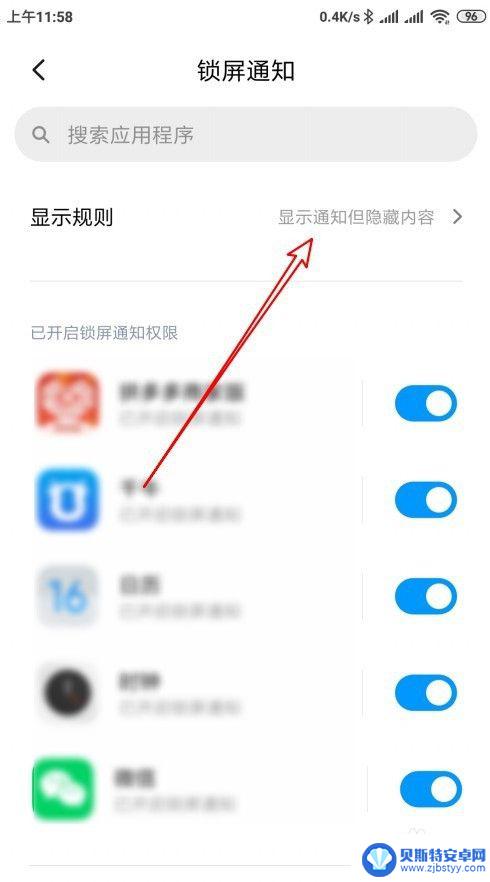
6.在打开的菜单中,我们选择显示通知内容设置项就可以了。
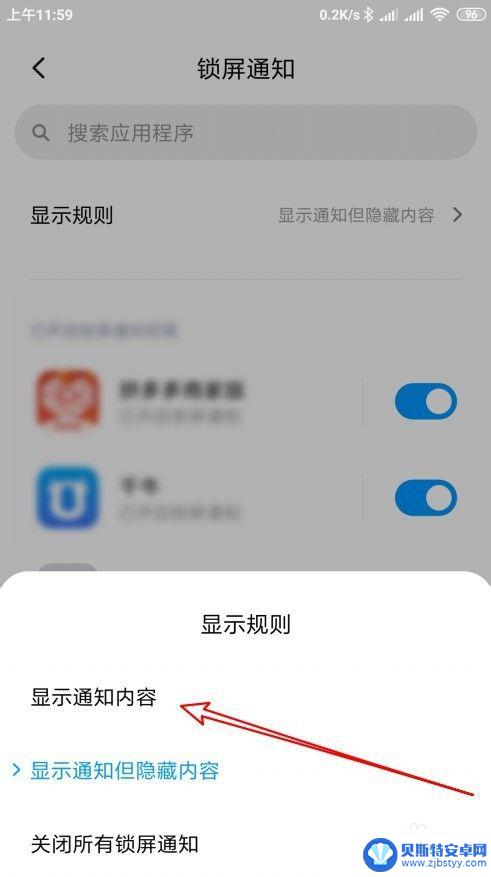
7.总结:
1、点击手机屏幕上的设置图标。
2、接着再打开的设置页面,点击通知和状态栏的菜单项目。
3、然后再打开页面,点击通知管理的设置项。
4、接下来在打开的页面点击锁屏通知的按钮。
5、然后在打开的页面中点击显示规则的设置项。
6、在打开的菜单中,我们选择显示通知内容设置项就可以了。
以上是关于小米手机锁屏不显示微信消息内容的全部内容,如果你也遇到了同样的情况,可以参照小编的方法来处理,希望这对大家有所帮助。
相关教程
-
手机锁屏怎么显示信息内容 微信消息锁屏显示设置
手机的锁屏显示信息内容对于我们来说是非常重要的,特别是微信消息的锁屏显示设置,通过设置手机的锁屏显示信息内容,我们可以在锁屏状态下方便地查看微信消息,而不需要解锁手机。这不仅方...
-
苹果手机锁屏时不显示内容怎么设置 iPhone手机如何设置锁屏显示短信通知但不显示具体内容
苹果手机在锁屏状态下默认不显示具体内容的短信通知,但用户可以自行设置是否显示消息预览,在iPhone手机上,只需进入设置-通知-信息-显示预览,即可选择在锁屏状态下显示通知的内...
-
手机屏保不显示微信消息 怎样设置微信消息在锁屏状态下不显示
在日常生活中,微信已经成为我们不可或缺的沟通工具之一,随着手机使用的频繁,微信消息的提醒也让人感到困扰。特别是在一些私密场合或需要保护隐私的情况下,手机屏幕上显示微信消息可能引...
-
vivo锁屏显示微信消息内容怎么设置 vivo手机微信通知怎么在锁屏时显示
现代社交工具的普及,使得微信成为人们日常生活中不可或缺的一部分,当我们使用vivo手机时,我们可能会面临一个问题:如何在锁屏时显示微信消息内容?幸运的是vivo手机为我们提供了...
-
苹果手机锁屏消息不显示内容 苹果锁屏消息显示设置教程
苹果手机锁屏消息不显示内容是很多用户在使用苹果手机时常遇到的问题,有时候我们想要在锁屏界面上显示一些重要的信息,却发现手机并没有显示出来,这时候就需要我们根据苹果锁屏消息显示设...
-
vivo微信锁屏不显示消息 怎样才能让微信信息在屏幕上显示出来
随着智能手机的普及,微信已成为人们日常交流的重要工具,有时候我们可能会遇到这样的问题:vivo手机的微信锁屏却无法显示新消息。这对于我们想及时获取微信信息的需求来说,无疑是一种...
-
手机能否充值etc 手机ETC充值方法
手机已经成为人们日常生活中不可或缺的一部分,随着手机功能的不断升级,手机ETC充值也成为了人们关注的焦点之一。通过手机能否充值ETC,方便快捷地为车辆进行ETC充值已经成为了许...
-
手机编辑完保存的文件在哪能找到呢 手机里怎么找到文档
手机编辑完保存的文件通常会存储在手机的文件管理器中,用户可以通过文件管理器或者各种应用程序的文档或文件选项来查找,在手机上找到文档的方法取决于用户的手机型号和操作系统版本,一般...
-
手机如何查看es文件 手机ES文件浏览器访问电脑共享文件教程
在现代社会手机已经成为人们生活中不可或缺的重要工具之一,而如何在手机上查看ES文件,使用ES文件浏览器访问电脑共享文件,则是许多人经常面临的问题。通过本教程,我们将为大家详细介...
-
手机如何使用表格查找姓名 手机如何快速查找Excel表格中的信息
在日常生活和工作中,我们经常需要查找表格中的特定信息,而手机作为我们随身携带的工具,也可以帮助我们实现这一目的,通过使用手机上的表格应用程序,我们可以快速、方便地查找需要的信息...